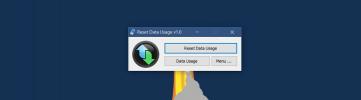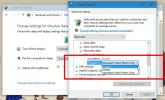Jak uchwycić kursor myszy na zrzucie ekranu w systemie Windows 10
Narzędzia do tworzenia zrzutów ekranu są tak proste i popularne jak edytory tekstu. Niektóre sprzedają się, ponieważ są proste, inne oferują złożone funkcje, takie jak planowanie zrzutów ekranu. Większość, jeśli nie wszystkie narzędzia, próbują robić czyste zrzuty ekranu, co oznacza, że często wykluczają kursor myszy. Jednak w niektórych przypadkach musisz uchwycić kursor myszy na zrzucie ekranu i tam możesz napotkać problemy. Jeśli potrzebujesz bezpłatnego narzędzia, które może umieścić kursor na zrzucie ekranu, użyj IrfanView.
IrfanView jest popularny jako przeglądarka obrazów, ale ma sporo funkcji, z których jedną jest zrzut ekranu. Jest bardzo mało prawdopodobne, że użyjesz go jako głównego narzędzia do zrzutów ekranu, ale do przechwytywania kursora myszy na zrzucie ekranu działa on świetnie, a także ze skrótem klawiszowym.
Kursor myszy na zrzucie ekranu
Zainstaluj IrfanView jeśli jeszcze tego nie masz. Uruchom aplikację i wybierz Opcje> Przechwyć / Zrzut ekranu z paska menu.
W oknie, które zostanie otwarte, wybierz opcję „Obszar pulpitu - bieżący monitor (mysz)”. Skrót powiązany z przechwytywaniem ekranu to Ctrl + F11. Kliknij przycisk Start i zminimalizuj aplikację.

Aby przechwycić zrzut ekranu, przesuń mysz do ekranu, który chcesz przechwycić (w przypadku posiadania wielu monitorów), a następnie dotknij klawisza skrótu. Zrzut ekranu zostanie przechwycony i otwarty w IrfanView, gdzie można go zapisać lub najpierw edytować.

Zaletą korzystania z tej aplikacji jest to, że potrafi uchwycić kursor w większości stanów. Na przykład mam niestandardowy zestaw kolorów kursora których wiele innych aplikacji nie udało się przechwycić. Złapali tylko domyślne kolory kursora. IrfanView może również przechwytywać niestandardowy kursor. Nie może jednak uchwycić rzeczywistego rozmiaru kursora, co jest wadą. Kursor na powyższym zrzucie ekranu jest domyślnym rozmiarem, jaki otrzymujesz w systemie Windows 10. W rzeczywistości kursor jest większy niż domyślna wysokość paska zadań.
Inne opcje
Istnieją inne aplikacje, które mogą przechwytywać kursor myszy na zrzucie ekranu, ale dają tylko domyślny wygląd kursora. Jeśli to wystarczy, możesz użyć Greenshot. Przechwytuje kursor, a czasami jest również kolorowy, chociaż obraz kursora nie wygląda bardzo dobrze. Zaletą tej aplikacji jest to, że pozwala ona przesuwać kursor na przechwyconym obrazie przed jego zapisaniem.
Wreszcie, jeśli akurat masz aplikację do screencastingu, możesz użyć jej do nagrania krótkiego klipu na ekranie, który będzie zawierał kursor. Następnie możesz wyeksportować klatka z wideo.
Poszukiwanie
Najnowsze Posty
Jak zresetować użycie danych w systemie Windows 10
Windows 10 działa na tabletach, komputerach stacjonarnych i laptopa...
Jak zatrzymać przypadkowe wybudzanie systemu Windows 10 ze stanu uśpienia
Windows 10 jest nękany najdziwniejszymi błędami. Powtarzającym się ...
Uzyskaj pełny zdalny dostęp do systemu dzięki LiteManager dla Windows
W przeszłości omawialiśmy szereg aplikacji do udostępniania pulpitu...